Устали жонглировать IP-адресами? Это дополнение к Home Assistant позволит вам легко контролировать устройства Sonoff-Tasmota в вашей сети

Если у вас есть несколько устройств Sonoff или DIY Tasmota (таких как умные выключатели, датчики и т.д.), ими может быть трудно управлять, даже если вы назначили им статические IP-адреса. Вам все равно придется отслеживать их IP-адреса, чтобы получить доступ и управлять ими по отдельности
С дополнением TasmoAdmin (ранее SonWEB) вам никогда не придется назначать статический IP новому или существующему устройству Tasmota или записывать, какое устройство доступно на каком IP
Что такое дополнение TasmoAdmin?
TasmoAdmin – это дополнение сообщества Home Assistant, созданное Франком Ниджхофом, которое вы можете установить на свой сервер Home Assistant для управления всеми устройствами Sonoff-Tasmota через централизованный веб-интерфейс. Дополнение может автоматически сканировать вашу беспроводную сеть, перечислять все устройства Tasmota с указанием их IP-адресов и отображать другую важную информацию об устройствах
С помощью TasmoAdmin на Home Assistant вы можете:
TasmoAdmin также поставляется с отзывчивым веб-интерфейсом и ночным режимом
Вы можете либо приобрести устройства Sonoff, либо прошить прошивку Tasmota на платы на базе ESP8266, такие как D1 Mini или NodeMCU, для создания собственных умных устройств и датчиков частного умного дома, например:
Установка дополнения TasmoAdmin на сервер Home Assistant Server
Установка TasmoAdmin довольно проста, если у вас установлен Home Assistant на Raspberry Pi
Шаги следующие:
- Войдите на сервер Home Assistant, перейдите в раздел Settings > Add-Ons и нажмите кнопку Add-on Store.
- Найдите “TasmoAdmin ; в поиске и затем нажмите на “TasmoAdmin ; дополнение в результатах поиска.

- Нажмите кнопку Установить.

- После установки нажмите Конфигурация и выключите тумблер SSL. Также включите Start on boot и Watchdog, если вы хотите, чтобы дополнение запускалось при запуске сервера Home Assistant.
- Нажмите кнопку Start, чтобы запустить дополнение.
- Нажмите Открыть веб-интерфейс. Это приведет к открытию новой вкладки браузера и загрузке интерфейса TasmoAdmin WebUI.
- Введите имя пользователя и пароль и нажмите Регистрация. Убедитесь, что используете надежное имя пользователя и пароль.
Запомните учетные данные, так как они потребуются для входа в TasmoAdmin и управления всеми устройствами Sonoff-Tasmota
Добавление устройств Sonoff-Tasmota в TasmoAdmin
Чтобы добавить устройства Sonoff-Tasmota в вашей сети в TAsmoAdmin и управлять ими, войдите в TasmoAdmin, а затем выполните следующие шаги:
- После входа в систему нажмите Автосканирование.
- Введите диапазон IP-адресов в пунктах From IP и To IP. В нашей сети используется диапазон от 192. 168. 0. 1 до 192. 168. 0. 255. Запустите команду ipconfig или ifconfig в Command Prompt или Terminal app на компьютере с Windows или Linux/macOS, чтобы узнать локальный диапазон IP-адресов. Вы также можете проверить настройки DHCP вашего маршрутизатора, чтобы проверить диапазон IP-адресов.
- Если некоторые из ваших устройств Tasmota защищены именем пользователя и паролем, введите их.

- Нажмите кнопку Начать автосканирование.
- После автоматического сканирования появится список всех устройств Sonoff-Tasmota, подключенных к вашей сети, и перечислит их как Устройство 1, Устройство 2 и так далее.
- Вы можете нажать на кнопку Тест, чтобы проверить, работают ли они. Кнопка переключит состояние устройства.

- Когда все устройства Tasmota будут перечислены, нажмите кнопку Сохранить все. Это добавит все устройства Sonoff-Tasmota, найденные в вашей сети.
- Чтобы получить доступ и управлять всеми устройствами Sonoff-Tasmota, нажмите Устройства > Список. Здесь будут отображены все добавленные устройства с указанием их IP-адреса, текущего состояния, силы Wi-Fi и времени работы (аптайм).

- Если устройство отсутствует в списке или вы хотите добавить новое устройство Tasmota в список, нажмите +Добавить устройство, введите IP-адрес и нажмите Сохранить. Вы также можете запустить автосканирование снова, чтобы автоматически найти и внести в список новые устройства.
Управление интеллектуальными устройствами Sonoff-Tasmota
Чтобы просмотреть всю информацию об обнаруженных и добавленных устройствах, вы можете нажать кнопку Detail View. При этом отобразится дополнительная информация об устройствах, такая как имя хоста, Mac-адрес, MQTT, состояние включения, состояние светодиодов и т.д

Чтобы управлять этими устройствами, можно нажать на значок Редактировать. Затем вы можете изменить имя устройства и включить опции отключения, такие как Защита от включения и Защита от выключения

Если вы нажмете на значок Config, вы сможете отредактировать настройки устройств ; General, Network и MQTT
В разделе Общие настройки вы можете отредактировать или изменить FriendlyName (имя, которое обнаруживает Alexa), PowerOnState, LedState и время сна

В конфигурации сети вы можете изменить имя хоста устройства, определить статический IP и сервер NTP, а также обновить или добавить SSID Wi-Fi и пароль для вторичной точки доступа AP2

В разделе MQTT вы найдете расширенные параметры для настройки служб MQTT

После внесения необходимых изменений вы можете нажать кнопку Save, чтобы сохранить изменения
Чтобы обновить устройства Sonoff-Tasmota, перейдите в раздел Устройства > Обновить. Здесь вы можете выбрать пакет прошивки или воспользоваться опцией Автоматически для обновления прошивки Tasmota на ваших устройствах

Однако будьте осторожны, так как это может испортить ваши устройства, если обновления выполнены неправильно
И, наконец, в разделе Настройки можно обновить учетные данные для входа, включить или отключить обновление OTA, а также войти в систему

Когда все устройства настроены, вы можете нажать на логотип главной страницы TasmoAdmin в верхнем левом углу, чтобы получить доступ и управлять всеми интеллектуальными устройствами Sonoff-Tasmota с одной панели управления

Вы можете получить доступ к WebUI TasmoAdmin через Home Assistant с помощью опции Open Web UI или зайти на IP-адрес Home Assistant через порт 9541, чтобы получить доступ к приборной панели TasmoAdmin или WebUI непосредственно через веб-браузер любого смартфона или ПК. Например, http://192. 168. 1. 111:9541 или http://homeassistant.local:9541

Централизация всех устройств Sonoff-Tasmota
Если вы не используете Home Assistant для автоматизации умного дома, вы также можете установить дополнение TasmoAdmin на Windows, Linux или в контейнерах Docker для централизованного контроля доступа и управления датчиками или переключателями Sonoff-Tasmota. Однако установка немного сложна, поскольку требует настройки веб-сервера или Docker на машине Linux или Windows
Кроме того, вы можете установить инструмент Tasmota Device Manager в Windows для управления устройствами в вашей сети















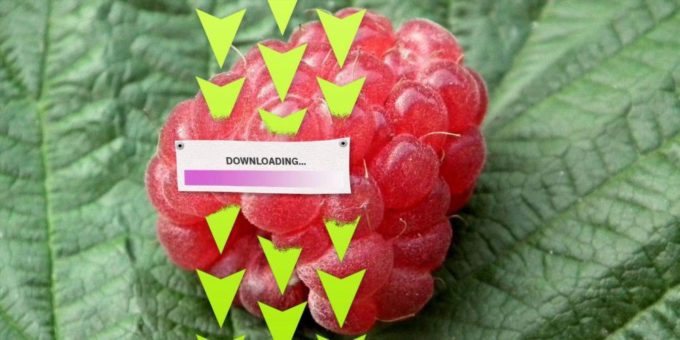
Комментировать